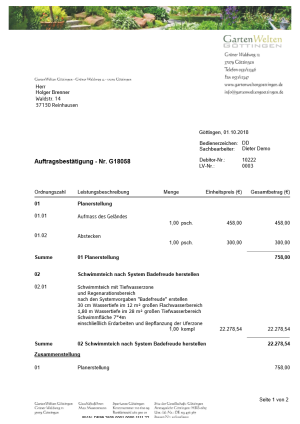Inhoudsopgave
Orderbevestiging
Beschrijving
Open het menu binnen de cursusbewerking het drukken en selecteer het item Orderbevestiging.

Het afdrukbeheer wordt geopend.
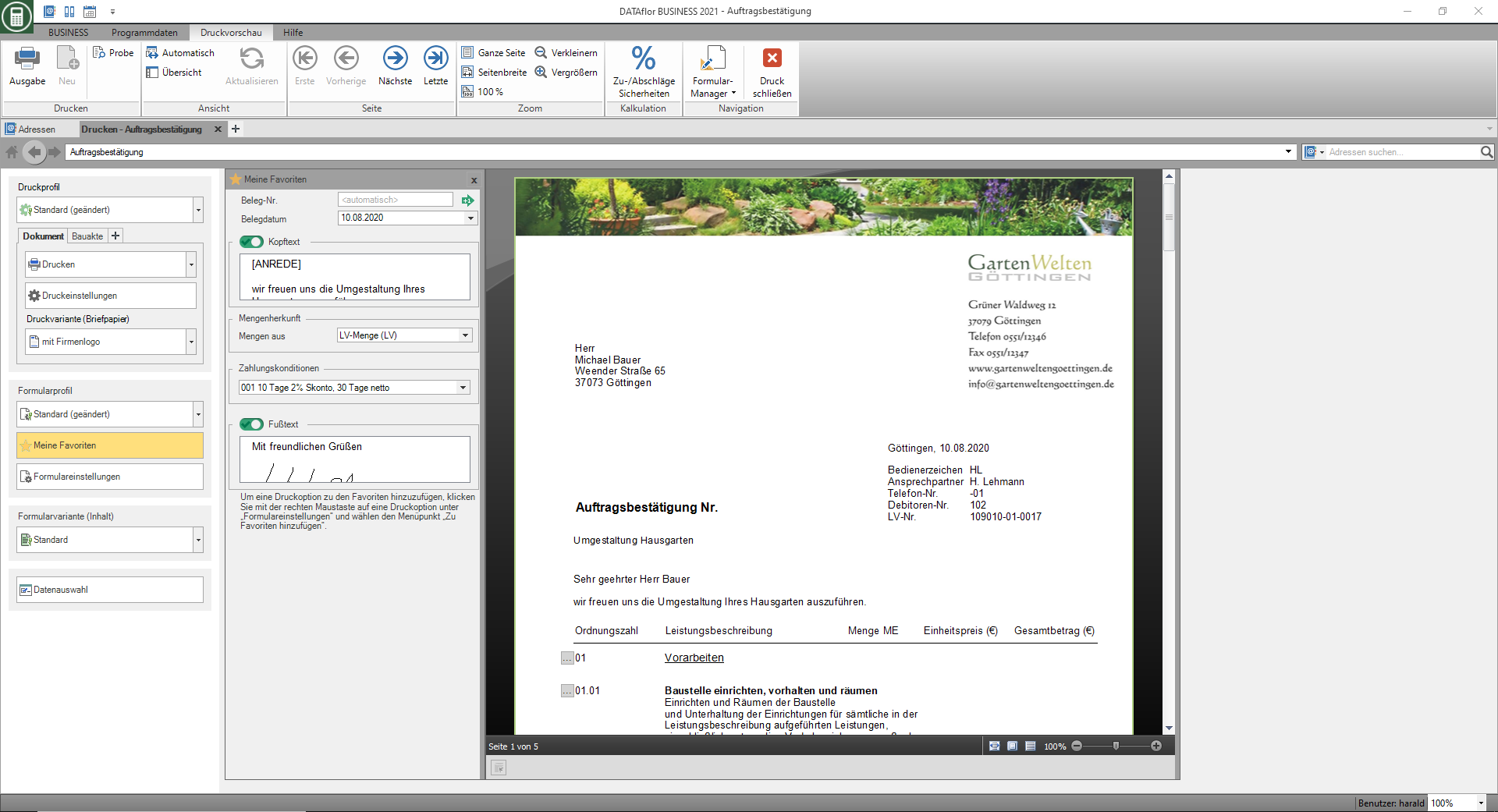
Het afdrukbeheer wordt gebruikt voor alle afdrukken van de formuliergroepen met de toevoeging "(Snel)". De volgende functies van afdrukbeheer zijn hetzelfde voor alle formulieren en worden beschreven op de gelinkte wikipagina's. Op de wikipagina vindt u een compilatie van alle afdrukbeheerfuncties Afdrukbeheer.
| Gebied | Kort inzicht |
|---|---|
| Afdrukinstellingen | - Selecteer printer / papierladen om af te drukken - Definieer het e-mailadres voor verzending als e-mail - Afzonderlijke instellingen zijn mogelijk voor elke kopie en voor het constructiedossier |
| Afdrukvariant (briefhoofd) | - Selectie van de printvariant (briefpapier) - Afzonderlijke selectie mogelijk voor elk exemplaar en voor het constructiedossier |
| Drukprofiel | - Laad individuele compilatie van de selectie van het uitvoertype, de afdrukinstellingen en de afdrukvariant - Er kunnen indien nodig meerdere kopieën worden voorgedefinieerd met verschillende instellingen |
| Mijn favorieten | - compacte weergave van de Formulierinstellingendie altijd nodig zijn |
| Vorm profiel | - Laad individuele pre-toewijzing van de formulierinstellingen |
| Gegevensselectie | - Selectie van posities / afbeeldingen - Nabewerking van artikelgegevens zoals aantal / prijs en artikelteksten |
| Menu afdrukvoorbeeld | - Beschrijving van alle functies in het menu afdrukvoorbeeld in een oogopslag - bijv. testafdruk, constructiedossier |
| Algemene instellingen | - om de afdruklay-out aan te passen |
Welke formulierinstellingen beschikbaar zijn, is afhankelijk van het formulier waarvoor afdrukbeheer is geopend. Een beschrijving van de formulierinstellingen voor het uitvoeren van orderbevestigingen vindt u op deze pagina in de sectie Formulierinstellingen.
Formulierinstellingen
Open het instellingengebied door de knop te activeren Formulierinstellingen.
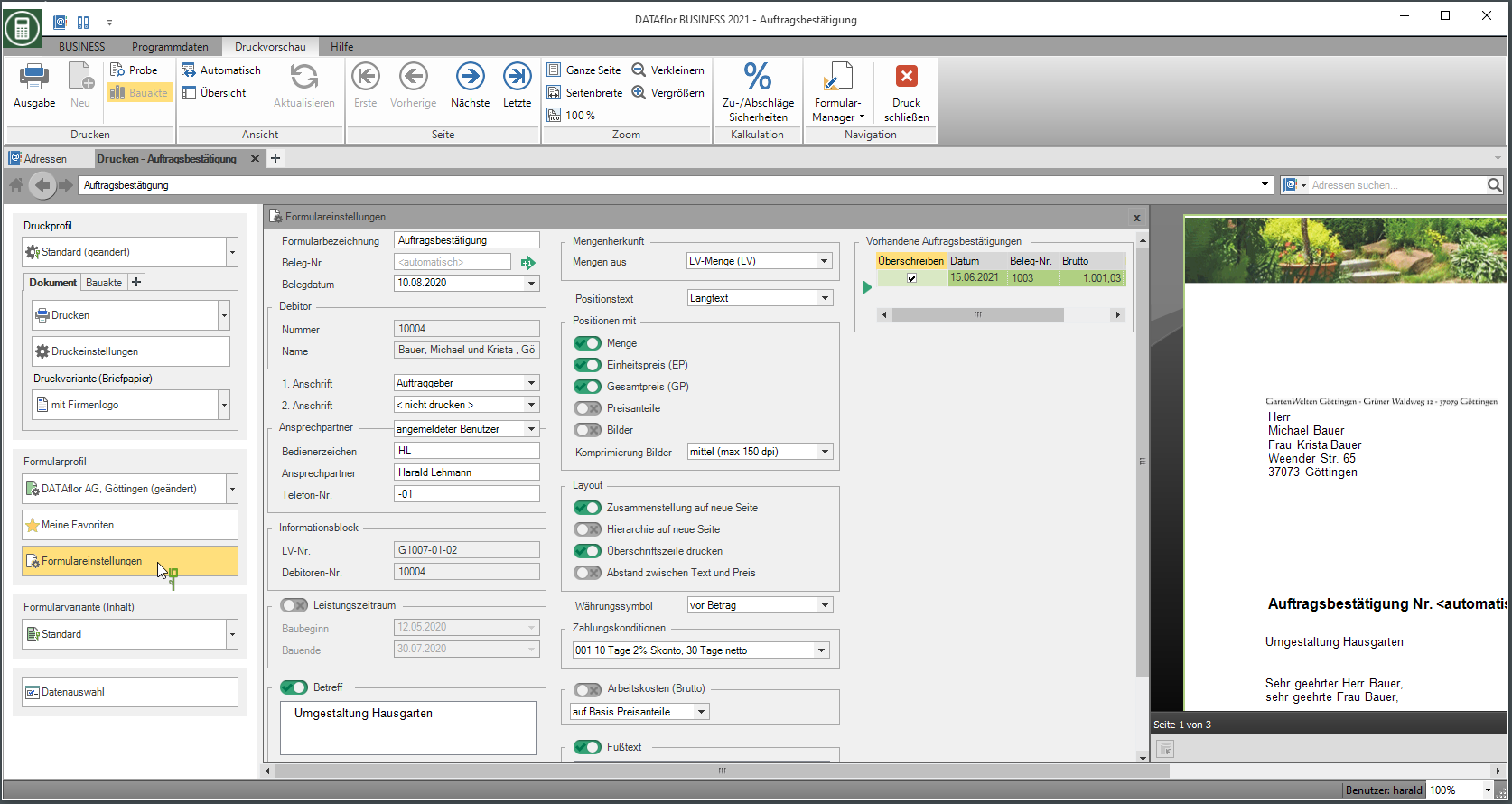
Een selectie van de formulierinstellingen die u voor elke uitvoer wilt aanpassen / controleren, kan afzonderlijk voor het gebied worden gemaakt Mijn favorieten in elkaar gezet.
De volgende formulierinstellingen zijn beschikbaar:
Formulier naam
- Vul de naam in die gebruikt wordt voor de orderbevestiging. De ingevoerde tekst wordt weergegeven in de titel en in de totaalregel.
Document nummer.
- Als er geen documentnummer is ingevoerd, gebruikt het programma automatisch het volgende documentnummer uit de nummerreeks.
Document datum
- Het programma vult automatisch alle datumvelden in met de systeemdatum. Dit kan op elk moment handmatig worden gewijzigd.
- Door te klikken
 er wordt een kalender geopend, waardoor het gemakkelijker wordt om datums te selecteren.
er wordt een kalender geopend, waardoor het gemakkelijker wordt om datums te selecteren.
Klant - Aantal, Naam
- De gegevens van de klant aan wie de orderbevestiging is gericht, worden weergegeven.
1. Adres / 2. Adres
- Selecteer de adressen voor het formulier.
- Für 1. Adres is standaard Cliënt preset, voor 2. Adres .
- De adressen worden de LV op het Adressen tabblad ingevoerd.
- U kunt deelnemen aan een project andere projectadressen die vervolgens worden weergegeven voor selectie in het lijstveld.
Contact - Operator teken, Contact, Telefoonnummer.
- In de selectie Contact kies of de gegevens van de ingelogde gebruiker of de sitemanager die aan de LV is toegewezen, vooraf zijn ingesteld.
- Volgens de selectie Contact zijn in de velden Operator teken, Contact en Telefoonnummer. de gegevens met betrekking tot de werknemer ingevoerd in het Gebruikersgegevens worden gestort.
Informatieblok
- De gegevens worden weergegeven dat het formulier extra velden heeft in de Drukvariant worden toegevoegd (bijv. klant, LV nr.).
Prestatieperiode
- Het zijn de datums voor start van de bouw en Einde bouw vooraf toegewezen die u kunt gebruiken voor de cursus op de Job tabblad hebben gestort.
Onderwerp van het bericht / Koptekst / Voettekst
- De ingevoerde teksten worden op de corresponderende posities in het formulier weergegeven.
- Het onderwerp dat in de cursus is opgeslagen, is vooraf toegewezen.
- De functies van de Tekst bewerken sowie Tekstvariabelendie automatisch worden gevuld door het programma.
Hoeveelheid oorsprong
- In de selectie Hoeveelheden vanaf selecteer de herkomst van de hoeveelheden die zullen worden gebruikt voor de orderbevestiging.
- Bij selectie LV bedrag de voor het artikel opgeslagen hoeveelheid wordt gebruikt.
- Bij selectie Bewijs van hoeveelheid selecteer het hoeveelheidscertificaat waarvan de activa worden gebruikt. De hoeveelheidsverificatie is vooraf ingesteld, die is geactiveerd in de LV. De selectie is beschikbaar als er ten minste één bewijs van hoeveelheid bestaat voor de LV.
- Bij selectie Hoeveelheid bewijs samenvatting selecteer het overzicht van het hoeveelheidoverzicht waarvan de hoeveelheden zullen worden gebruikt. De selectie is beschikbaar als er minimaal één overzicht van hoeveelheden voor de LV is.
- Bij selectie Hoeveelheid aanpak wordt degene die in het register staat Bedragen doel / werkelijk geregistreerde hoeveelheid gebruikt.
- Bij selectie vast bedrag zet het forfaitaire bedrag in het net.
- In programmaparameter 70.20.150 Forfaitaire tekst deponeer de tekst die wordt gedrukt voor het totaalbedrag in het geval van algemene orderbevestigingen.
Positie tekst
- Geef aan welke itemteksten worden uitgevoerd voor de beschrijving van de service:
- Korte lijst = eerste regel van de korte tekst
- Korte tekst = korte tekst van de positie
- Lange tekst = lange tekst van het item
- Korte en lange tekst = korte tekst en lange tekst van het item
- In programmaparameter 70.50.10 Kopieer het aantal regels lange tekst naar korte tekst Geef aan hoeveel regels van de lange tekst automatisch naar de korte tekst worden gekopieerd als er alleen lange tekst beschikbaar is voor het item.
- U kunt tekstcorrecties rechtstreeks in printbeheer aanbrengen. Selecteer hiervoor in het Gegevensselectie de positie en klik in het menu afdrukvoorbeeld auf Positie tekst.
Posities met
- Selecteer de gegevens die moeten worden uitgevoerd voor de posities:
- Aantal, Eenheidsprijs (EP), Totale prijs (GP)
- Prijsaandelen - drukt de per positie af Prijsaandelen
- foto's - drukt de geselecteerde af Foto's in de cursus per positie tussen de servicebeschrijving en de hoeveelheid / prijsregel
- Indien u de afbeeldingen wilt gebruiken voor de orderbevestiging, kunt u ook de kwaliteit van de afbeeldingen kiezen.
- Lage compressie: afbeeldingen van meer dan 300 dpi worden gecomprimeerd tot 300 dpi
- Gemiddelde compressie: afbeeldingen van meer dan 150 dpi worden gecomprimeerd tot 150 dpi
- hoge compressie: afbeeldingen van meer dan 96 dpi worden gecomprimeerd tot 96 dpi
- De selectie van afbeeldingen en de definitie van afbeeldingsnamen en -formaten kan rechtstreeks in afdrukbeheer worden gedaan. Selecteer hiervoor in het Gegevensselectie de positie en klik in het menu afdrukvoorbeeld auf Positioneer afbeeldingen.
Layout
- Maak de instellingen voor het ontwerp van de lay-out:
- Compilatie op een nieuwe pagina - Pagina-einde voordat de hiërarchische sommen worden samengesteld
- Hiërarchie op een nieuwe pagina - Pagina-einde vóór hiërarchieën van het hoogste hiërarchieniveau
- Kopregel afdrukken - Kolomkoppen van de positietabel
- Afstand tussen tekst en prijs - Afstand tussen de beschrijving van de diensten en de hoeveelheid / prijsregel van de artikelen
Symbool van munteenheid
- Geef aan of het symbool van uw lokale valuta voor of achter het ordertotaal wordt afgedrukt.
Betalingsvoorwaarden
- Selecteer de betaaltermijn die je wilt gebruiken voor de orderbevestiging.
- Het is de Betalingsvoorwaarden preset die is opgeslagen voor de cursus of die in de Betalingsvoorwaardengroep die is toegewezen aan de LV.
arbeidskosten
- De kwestie vindt plaats met de uitzetting van de arbeidskosten.
- Selecteer in de lijst de basis waarop de loonkosten worden weergegeven.
- Bij selectie Op basis van koersaandelen zet in de Basisgegevens van de cursus bepaalt welke prijs aandelen als begunstigde gedeelte (Arbeidskost). De loonkosten worden weergegeven met de ingestelde toeslagtarieven.
- Bij selectie Percentage van het LV-totaal de loonkosten worden bepaald uit het ingevulde percentage van het LV totaal.
- Bij selectie vast bedrag vul het forfaitaire bedrag in als nettobedrag. Bij afdrukken waarop de bruto arbeidskosten worden weergegeven, wordt de omrekening automatisch uitgevoerd.
- Op orderbevestigingen met hoeveelheden vanaf = vast bedrag de arbeidskosten kunnen niet op basis van de koersaandelen aangezien het niet kan worden toegewezen aan het begunstigde deel.
- In de Adres van de klant, bepaal hoe de optie vooraf is ingesteld. Daarnaast geeft u per opdrachtgever aan hoe de loonkosten worden weergegeven: in netto, bruto of netto / bruto.
- In de Vorm profielen u kunt ook bepalen hoe de optie voor orderbevestigingen vooraf wordt toegewezen:
- Bij selectie zoals het vooraf toewijzen van een klantadres de arbeidskosten zijn conform de vastgelegde voorinstelling aan de opdrachtgever in de Adressen vooraf toegewezen.
- Bij selectie niet duwen arbeidskosten worden gedeselecteerd.
- Bij selectie afdruk de arbeidskosten worden geselecteerd.
Uitvoerlijn van 0% BTW
- Selecteer of voor orderbevestigingen volgens §13b UStG in de compilatie de regel BTW 0,00% wordt uitgegeven.
bestaande orderbevestigingen
- Wanneer de orderbevestiging is afgedrukt, wordt de Bestelbedrag im Bouwplaatsaccount ingevoerd.
- Zijn voor de cursus in Bouwplaatsaccount Indien er reeds één of meerdere orderbevestigingen bestaan, worden deze hier weergegeven met de documentdatum, documentnummer en ordertotaal.
- In de kolom Overschrijven kies of u een bestaande orderbevestiging wilt overschrijven of dat u een aanvullende orderbevestiging wilt afgeven.
- De standaard toewijzing van de formulierinstellingen is in het formulierprofiel Standaard Zijn gedefinieerd.
- U kunt uw eigen instellingen maken voor de individuele toewijzing van instellingen en teksten Vorm profielen definiëren.
- Als u met meerdere formulierprofielen wilt werken, kunt u ook aangeven welk formulierprofiel standaard is ingesteld.
- Als je eerder een aanbieding voor de cursus hebt uitgebracht, kun je bij het openen van het printbeheermenu kiezen of de formulierinstellingen die je hebt gebruikt voor de uitvoer van de aanbieding moeten worden geladen. Bevestig de vraag met [Nee], worden de formulierinstellingen geladen volgens het formulierprofiel dat u standaard hebt ingesteld. Kop- en voettekst worden altijd geladen vanuit het vooraf gedefinieerde formulierprofiel.
Algemene instellingen
U kunt ook het volgende gebruiken om uw orderbevestigingen te ontwerpen Programmaparameters beschikbaar:
| om de afdruklay-out aan te passen | |
|---|---|
| 70.20.30-80 | Definieer de tekst van de kolomtitels "Rangnummer", "Dienstbeschrijving", enz. |
| 70.20.130 | Geef titels en titeltotalen normaal of vet weer |